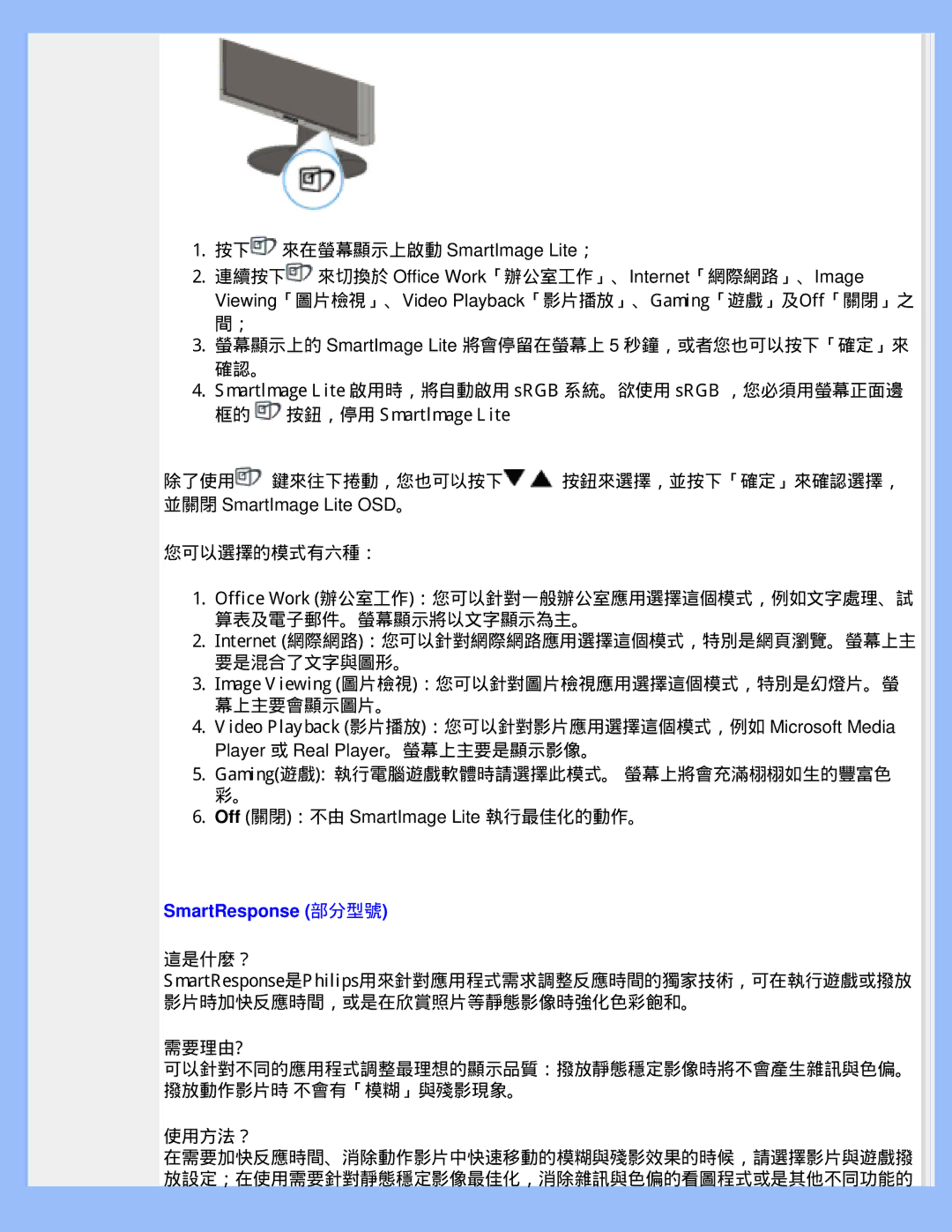1.按下![]() 來在螢幕顯示上啟動 SmartImage Lite;
來在螢幕顯示上啟動 SmartImage Lite;
2.連續按下![]() 來切換於 Office Work「辦公室工作」、Internet「網際網路」、Image Viewing「圖片檢視」、Video Playback「影片播放」、Gaming「遊戲」及Off「關閉」之 間;
來切換於 Office Work「辦公室工作」、Internet「網際網路」、Image Viewing「圖片檢視」、Video Playback「影片播放」、Gaming「遊戲」及Off「關閉」之 間;
3.螢幕顯示上的 SmartImage Lite 將會停留在螢幕上 5 秒鐘,或者您也可以按下「確定」來 確認。
4.Smartlmage Lite 啟用時,將自動啟用 sRGB 系統。欲使用 sRGB ,您必須用螢幕正面邊 框的 ![]() 按鈕,停用 Smartlmage Lite
按鈕,停用 Smartlmage Lite
除了使用![]() 鍵來往下捲動,您也可以按下
鍵來往下捲動,您也可以按下![]()
![]() 按鈕來選擇,並按下「確定」來確認選擇,
按鈕來選擇,並按下「確定」來確認選擇,
並關閉 SmartImage Lite OSD。
您可以選擇的模式有六種:
1.Office Work (辦公室工作):您可以針對一般辦公室應用選擇這個模式,例如文字處理、試 算表及電子郵件。螢幕顯示將以文字顯示為主。
2.Internet (網際網路):您可以針對網際網路應用選擇這個模式,特別是網頁瀏覽。螢幕上主 要是混合了文字與圖形。
3.Image Viewing (圖片檢視):您可以針對圖片檢視應用選擇這個模式,特別是幻燈片。螢 幕上主要會顯示圖片。
4.Video Playback (影片播放):您可以針對影片應用選擇這個模式,例如 Microsoft Media Player 或 Real Player。螢幕上主要是顯示影像。
5.Gaming(遊戲): 執行電腦遊戲軟體時請選擇此模式。 螢幕上將會充滿栩栩如生的豐富色 彩。
6.Off (關閉):不由 SmartImage Lite 執行最佳化的動作。
SmartResponse (部分型號)
這是什麼?
SmartResponse是Philips用來針對應用程式需求調整反應時間的獨家技術,可在執行遊戲或撥放 影片時加快反應時間,或是在欣賞照片等靜態影像時強化色彩飽和。
需要理由?
可以針對不同的應用程式調整最理想的顯示品質:撥放靜態穩定影像時將不會產生雜訊與色偏。 撥放動作影片時 不會有「模糊」與殘影現象。
使用方法?
在需要加快反應時間、消除動作影片中快速移動的模糊與殘影效果的時候,請選擇影片與遊戲撥 放設定;在使用需要針對靜態穩定影像最佳化,消除雜訊與色偏的看圖程式或是其他不同功能的